- Charles是常见的抓包工具之一
- 本篇介绍Charles的常用功能保存、导入导出、过滤、排序接口
文章目录
一、 保存请求和响应
- 右键接口,在菜单的最顶部可以看到复制或保存请求和响应主体的选项。
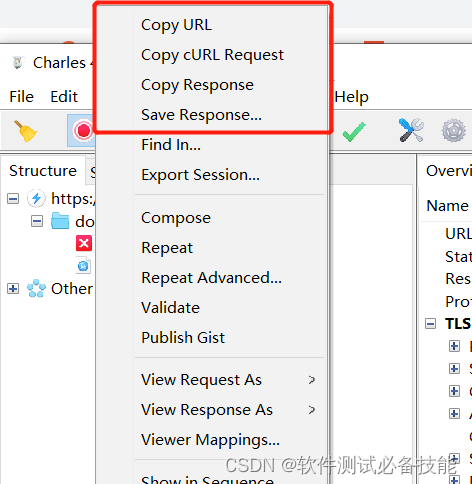
- 也可以同时选中多个接口,同时操作。
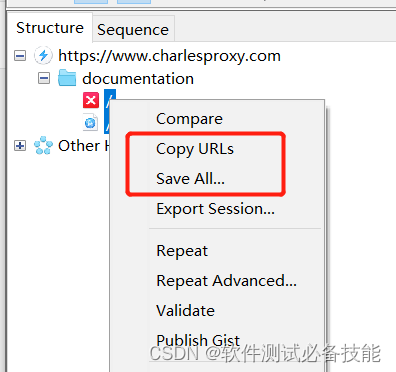
二、导入导出
(1)导出接口
- 在“File”菜单中选择“Export Session”可以选择导出当前会话的所有接口
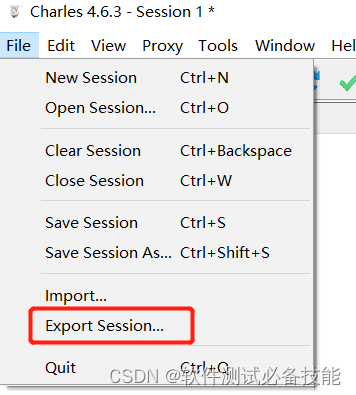
- 也可以选择单个接口,在右键菜单中选择“Export Session”,导出当个接口
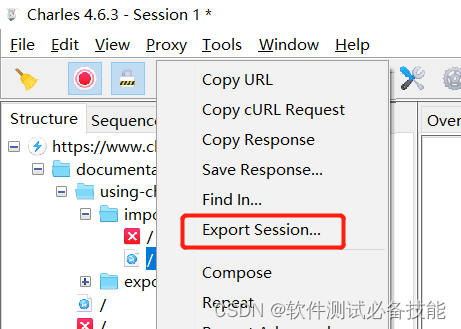
- 导出的文件保存时可选择以下格式,默认是保存为Charles的Session文件。

(2)导入接口
- Charles导出的文件分为3种类型:
- CSV
- Trace text file
- XML
- 其中,只有 Trace text file和XML类型支持导入Charles
- 在“File”菜单中选择“Import”
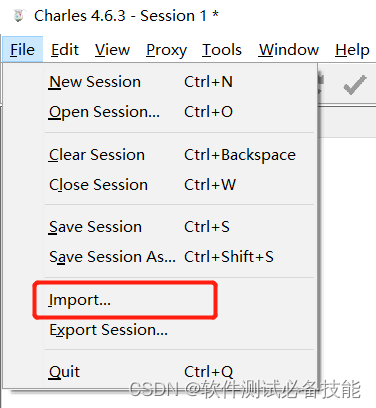
- 选择需要导入的接口文件

- 导入之接口后,会自动创建一个会话(例如下图中的“Session 2”),导入的接口都会显示在这个会话。
(实际上,Charles就是以会话(Session)的形式导出接口,所以导入的时候也是导入(Session)。导出文件的格式为CSV时不包含会话信息,所以也就不支持导入了。)
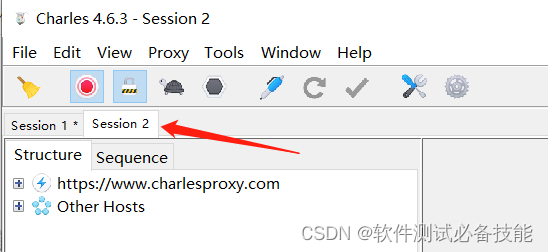
三 、过滤、排序接口
- 接口比较多时,很难找到需要的接口。以下介绍的功能就是为了解决这个问题。
(1)设置关注的接口(Focus)
- 选择接口或域名,在右键菜单中选择“Focus”
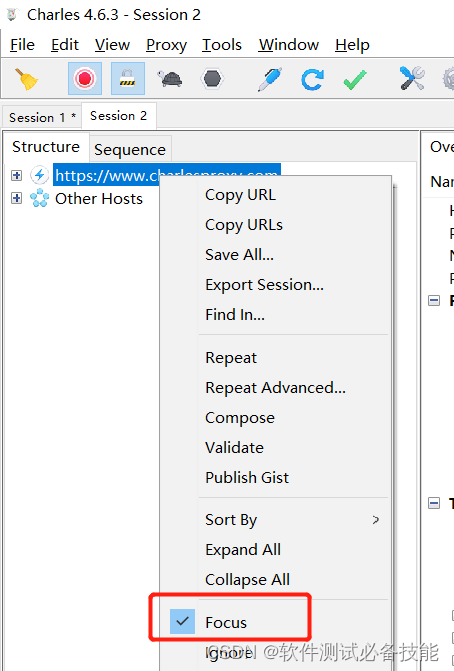
- 设置了“Focus”的域名会正常展示,没有设置“Focus”的域名都将会收到“Other Hosts”。
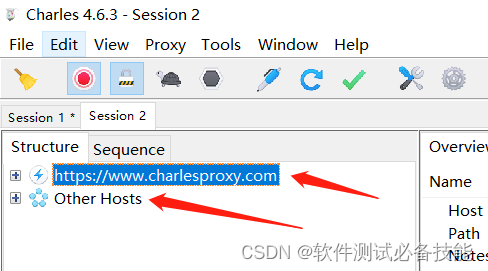
(2)设置忽略的接口(Ignore)
- 选择接口或域名,在右键菜单中选择“Ignore”
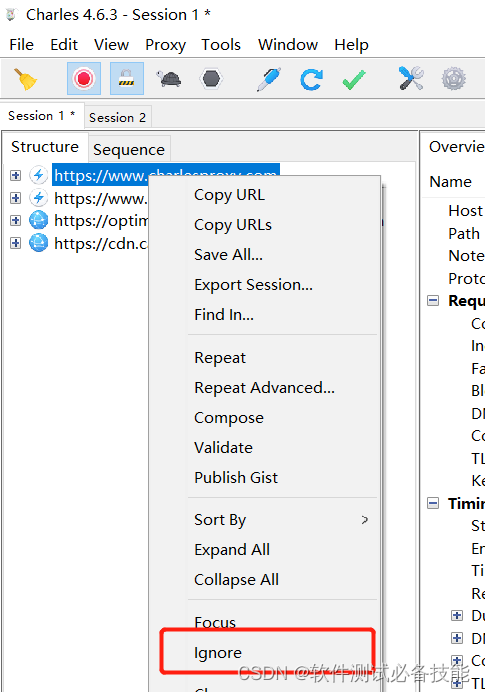
- 勾选过“Ignore”的域名或接口,Charles中将不再展示。
- 如果需要重新展示抓包记录,可以在“Proxy - Recording Setting”中,取消“Ignore”
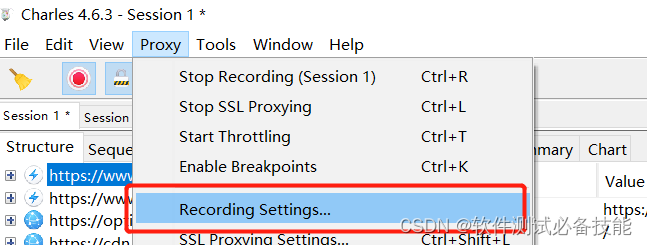
- 从这里移除即可
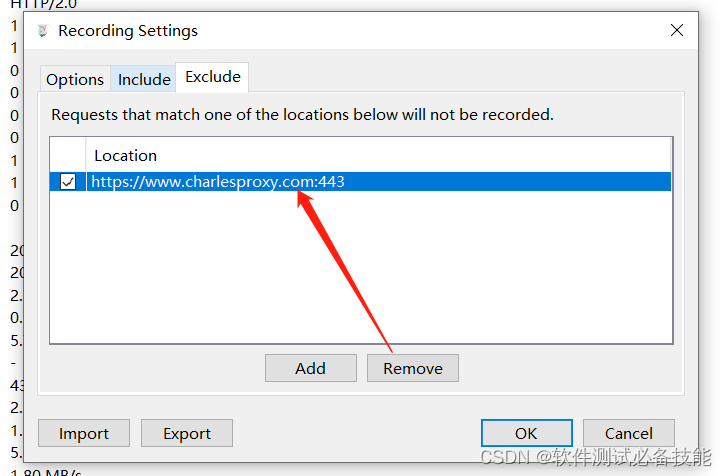
(3)排序(Sort By)
- 选择接口或域名,在右键菜单中选择“Sort By”,可以按照不同的顺序排序

(4)展开、收起域名下所有接口
- 右键域名或路径
- “Expand All”:展开所有接口
- “Collapse All”:收起所有接口

附录:接口功能测试系列教程目录
抓包工具Charles(一)-下载安装与设置
抓包工具Charles(二)-移动端APP抓包(设置手机代理、安装证书)
抓包工具Charles(三)-使用教程之界面介绍、基础功能(弱网、编辑、重发)
抓包工具Charles(四)-常用功能介绍(保存、导入导出、过滤、排序)
抓包工具Charles(五)-使用本地映射修改接口响应内容(Map local)
抓包工具Charles(六)-使用远程映射重定向接口请求(Map remote)
总目录-零基础入门接口功能测试教程
—————————————————————————————————
Charles的安装包已经上传到了本人运营的博客同名公众号【软件测试必备技能】。
公众也会不定期会上传测试相关资料,有需要可以前往领取。

有需要可点击文章下方二维码,前往领取~